

Win10如何使用PIN或密码来审批管理员权限? 在正常情况下,我们只需要右键单击程序以管理员身份运行以增加权限,但为了增加安全性,我们可以使用凭据来批准权限。 以下小编将与您分享Win10如何使用PIN或密码批准管理员权限。
教程/方法
1。首先按Windows + R键并键入regedit以打开注册表。 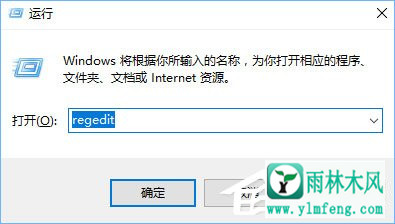
2。找到:计算机\\\\ HKEY_LOCAL_MACHINE \\\\ SOFTWARE \\\\ Microsoft \\\\ Windows \\\\ CurrentVersion \\\\ Policies \\\\ System。 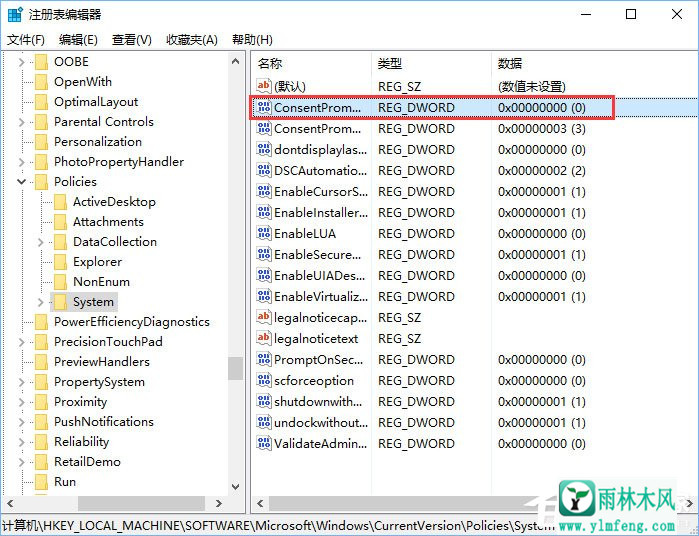
3。然后在右侧,您将看到一个名为ConsentPromptBehaviorAdmin的DWORD值,它将数据更改为3. 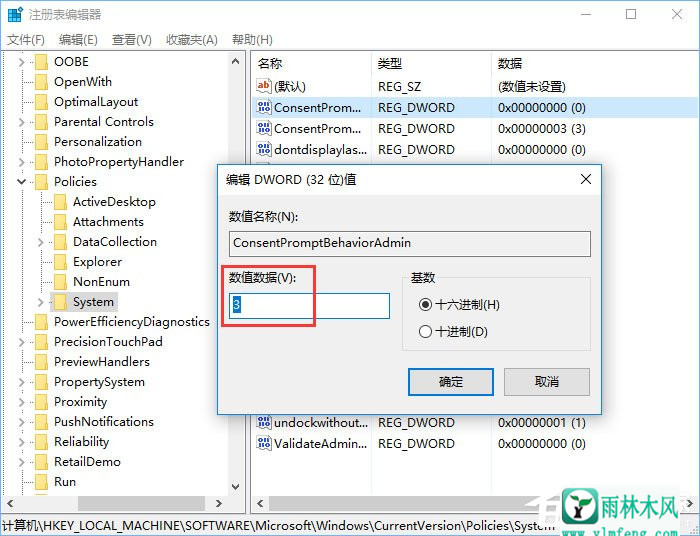
4。然后以管理员身份运行程序,您将看到Windows将要求您在UAC中输入PIN或密码以确认授权。
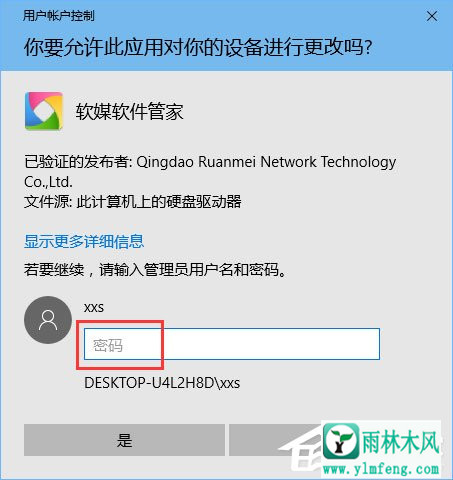
以上是Win10使用PIN或密码审批管理员权限的过程。对于那些希望管理员权限更难的人,可以尝试一下。
希望上面这篇文章能帮助到您!
